movavi video editor plus是很多小伙伴都在使用的一款剪辑软件,在movavi video editor plus中,我们可以对视频进行裁剪、剪切、拼接以及调整视频速度等操作。在使用movavi video editor plus的过程中
movavi video editor plus是很多小伙伴都在使用的一款剪辑软件,在movavi video editor plus中,我们可以对视频进行裁剪、剪切、拼接以及调整视频速度等操作。在使用movavi video editor plus的过程中,有的小伙伴想要给视频素材调整为倍速播放,但又不知道该在哪里找到加速功能,其实很简单,我们只需要先打开一个视频文件,再打开剪辑属性工具,在该工具页面中我们就能看到速度选项了,拖动滑块调整该选项的大小即可。有的小伙伴可能不清楚具体的操作方法,接下来小编就来和大家分享一下movavi video editor plus加速视频的方法。
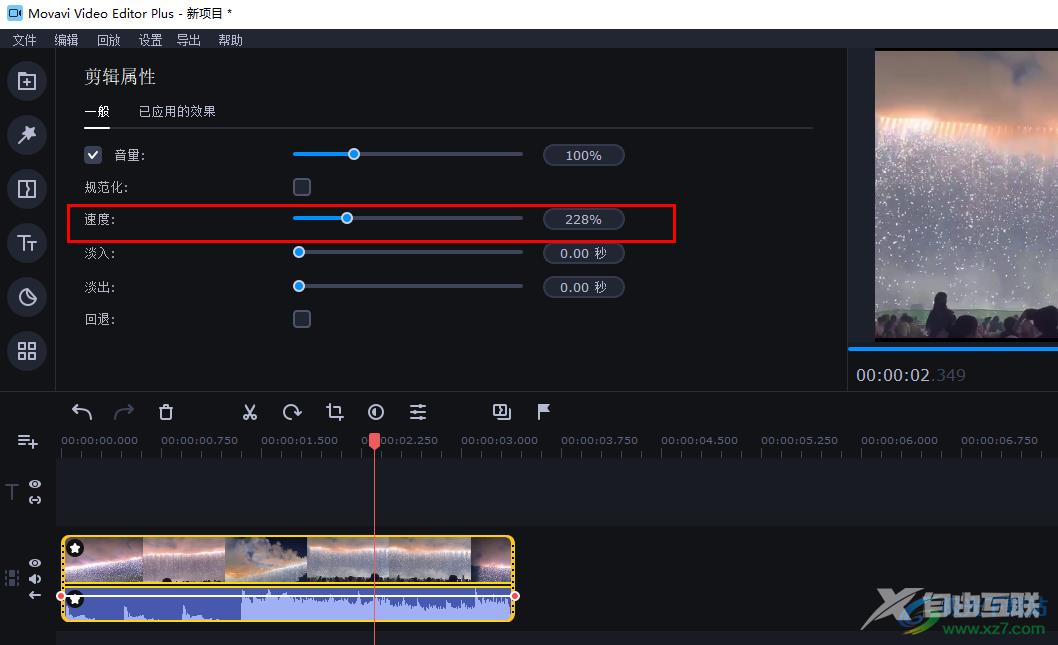
方法步骤
1、第一步,我们先打开电脑中的movavi video editor plus软件,然后在软件页面中点击“添加文件”选项
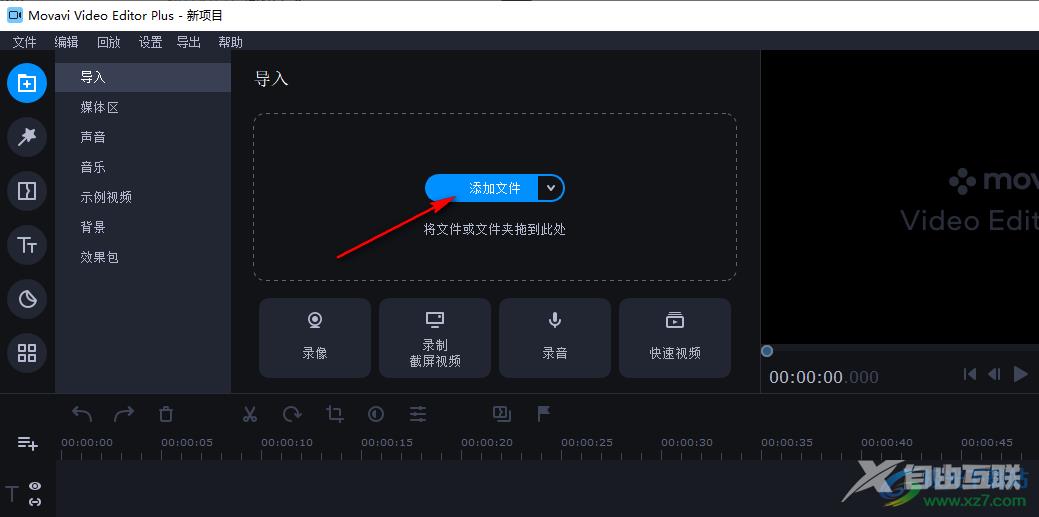
2、第二步,点击该选项之后我们在文件夹页面中找到自己喜欢的视频文件,选择该文件并点击“打开”选项
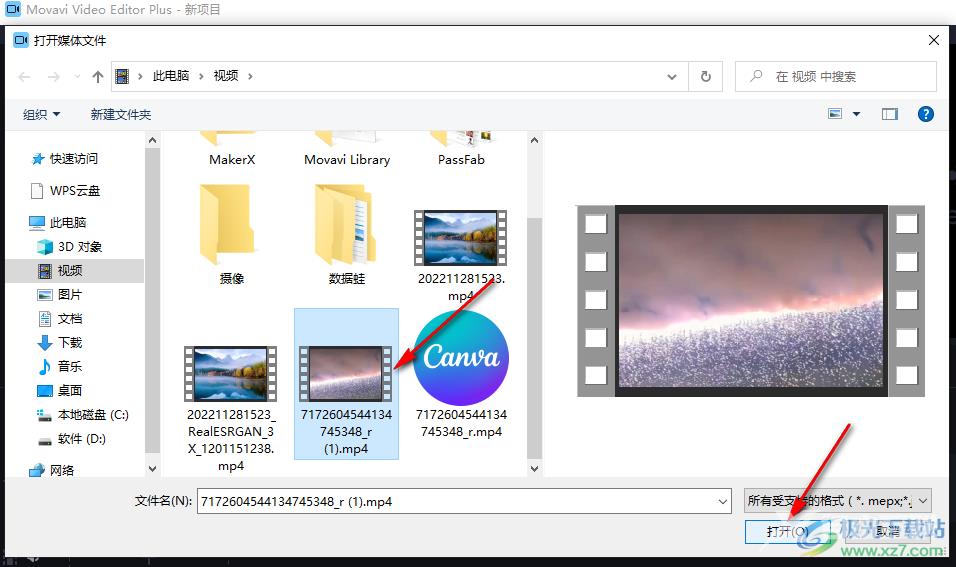
3、第三步,添加好文件之后,我们将媒体区的视频文件拖入轨道中,或是双击视频文件也可以将其放入轨道中
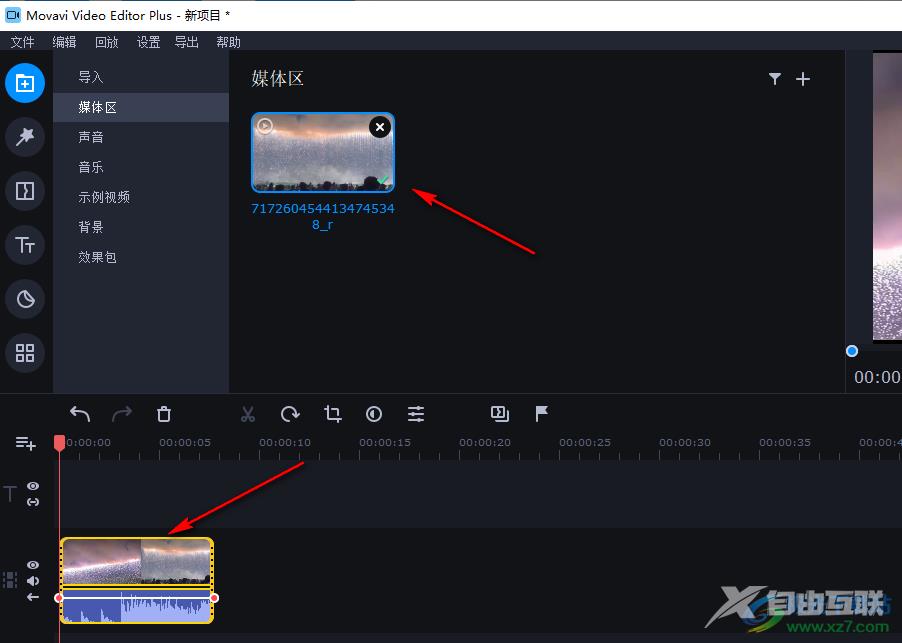
4、第四步,我们点击轨道中的视频,然后在工具栏中找到“剪辑属性”选项,点击打开该图标
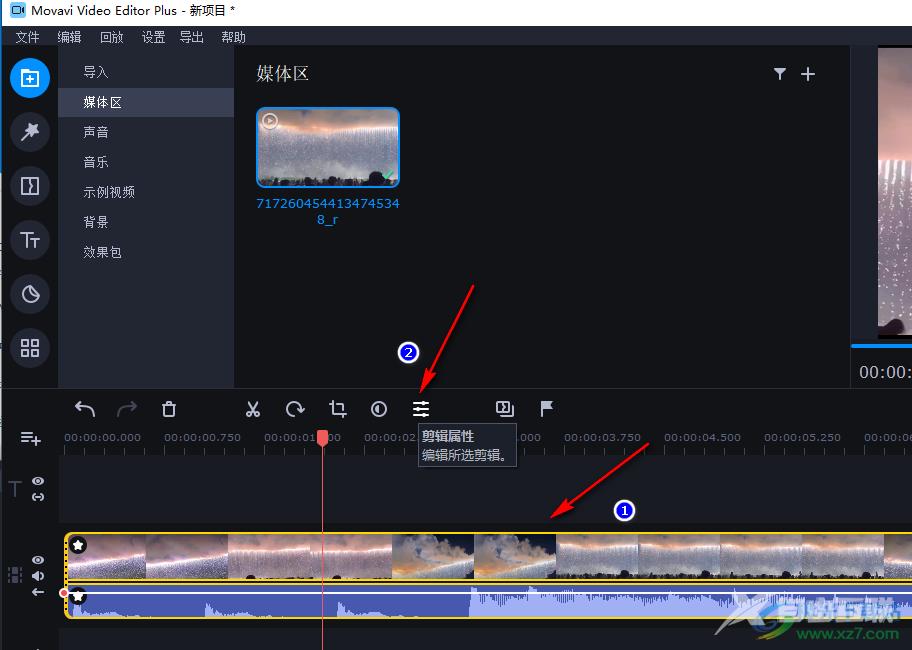
5、第五步,进入剪辑属性页面之后,我们在该页面中找到“速度”选项,拖动该选项的滑块来提哦啊正视频的播放速度,最后点击“导出”选项即可
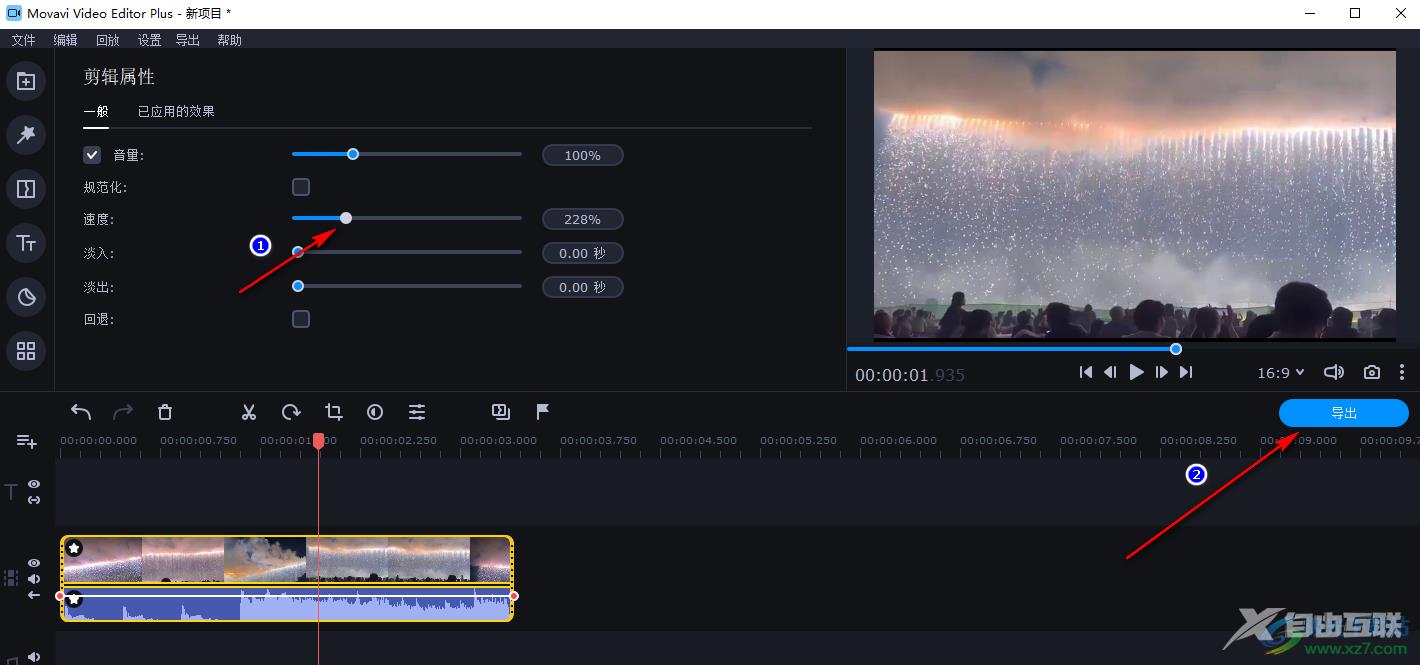
以上就是小编整理总结出的关于movavi video editor plus加速视频的方法,我们打开movavi video editor plus软件,在该软件中打开一个需要倍速播放的视频,将视频添加到轨道中,然后打开剪辑属性图标,接着在剪辑属性页面中拖动速度的滑块调整视频播放速度即可,感兴趣的小伙伴快去试试吧。
